Domanda
Problema: come correggere l'errore 0x800700CE: il nome del file o l'estensione sono troppo lunghi?
Ciao. Non riesco a rinominare le cartelle sul mio computer Windows 10. Ricevo l'errore "0x800700CE: il nome del file o l'estensione sono troppo lunghi". La ridenominazione dei file ha funzionato perfettamente, quale potrebbe essere il problema?
Risolto Risposta
Windows dipende da migliaia di processi che funzionano in background per mantenerlo in esecuzione senza intoppi. Le persone possono iniziare a riscontrare bug, arresti anomali, blocchi ed errori se qualcosa va storto. Ciò può interrompere seriamente il flusso di lavoro e impedire alle persone di completare attività importanti. Alcuni utenti hanno riscontrato un errore "0x800700CE: il nome del file o l'estensione sono troppo lunghi".
Questo errore sembra impedire agli utenti di rinominare determinati file, cartelle o entrambi. Può anche rendere inaccessibili file e cartelle, impossibili da aprire o visualizzare perché l'errore lo impedisce. Non si sa cosa potrebbe causare un problema del genere, ma alcuni utenti hanno segnalato che il comportamento è iniziato dopo l'installazione di programmi di sicurezza di terze parti. Se hai scaricato di recente degli strumenti antivirus, vale la pena provare a disinstallarli prima e vedere se questo aiuta.
Alcuni utenti hanno affermato che anche l'esecuzione di uno strumento di risoluzione dei problemi di file e cartelle ha aiutato a risolvere il problema, quindi abbiamo incluso questo passaggio nella nostra guida. Sfortunatamente, non tutte le persone sono state così fortunate. Alcuni hanno detto che hanno provato di tutto e niente ha funzionato. L'errore 0x800700CE ha smesso di essere visualizzato solo dopo aver eseguito un'installazione pulita. Quindi tieni presente che questo potrebbe essere qualcosa che devi fare se il problema persiste.
La risoluzione dei problemi può essere un processo lungo, quindi puoi provare a eseguire uno strumento di manutenzione come RiimmagineLavatrice Mac X9 in grado di correggere la maggior parte degli errori di sistema, BSOD,[1] file danneggiati, registro[2] problemi e così via. Il software può anche cancellare i cookie e la cache[3] automaticamente, quindi non dovresti preoccuparti del monitoraggio dell'attività del browser. Altrimenti, procedi con i passaggi seguenti se sei pronto per iniziare il processo che potrebbe correggere l'errore "0x800700CE: il nome del file o l'estensione sono troppo lunghi".
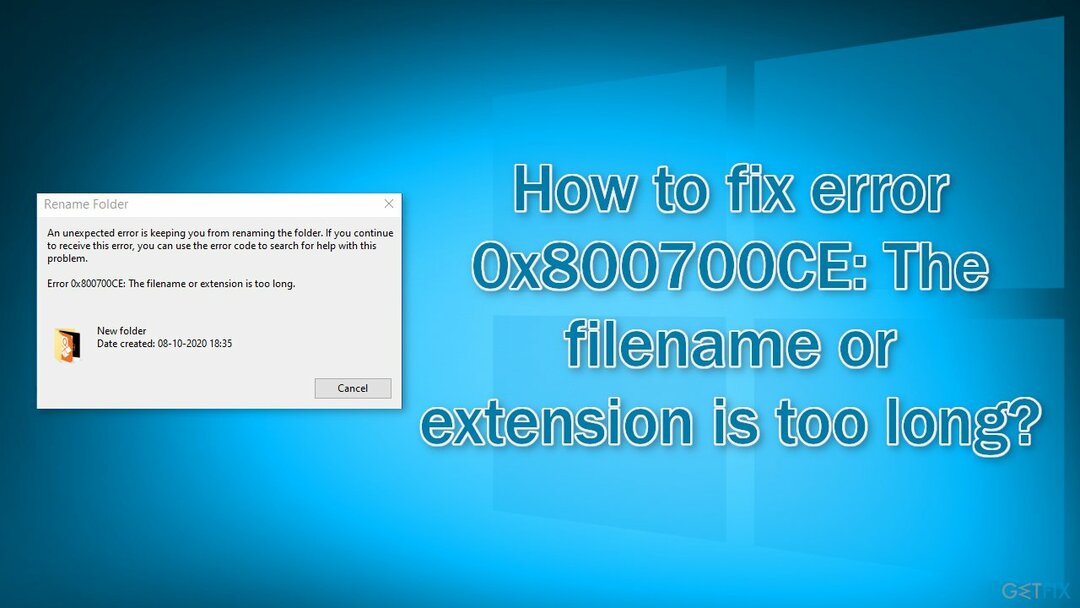
Metodo 1. Esegui la risoluzione dei problemi di file e cartelle
Per riparare il sistema danneggiato, è necessario acquistare la versione con licenza di Riimmagine Riimmagine.
- Vai al Pagina del supporto di Windows e scarica l'utilità
- Nel Download file finestra di dialogo, fare clic Correre o Aprire
- Segui le istruzioni nella risoluzione dei problemi di file e cartelle
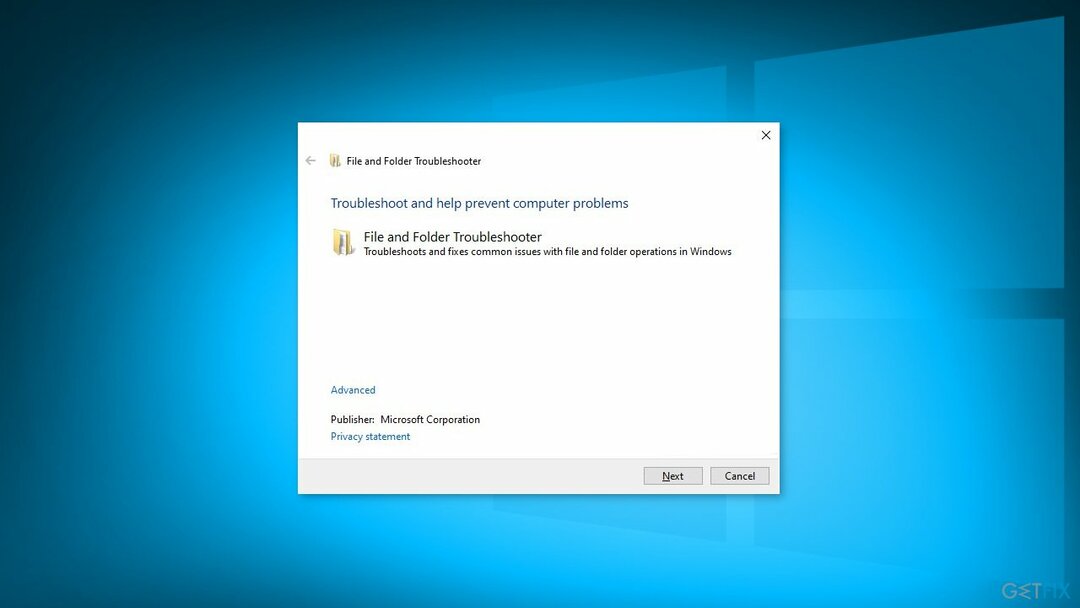
Metodo 2. Rinomina i file tramite il prompt dei comandi
Per riparare il sistema danneggiato, è necessario acquistare la versione con licenza di Riimmagine Riimmagine.
- Aprire Esplora file
- Clicca il Visualizzazione scheda e verifica Estensioni dei nomi di file e Oggetti nascosti
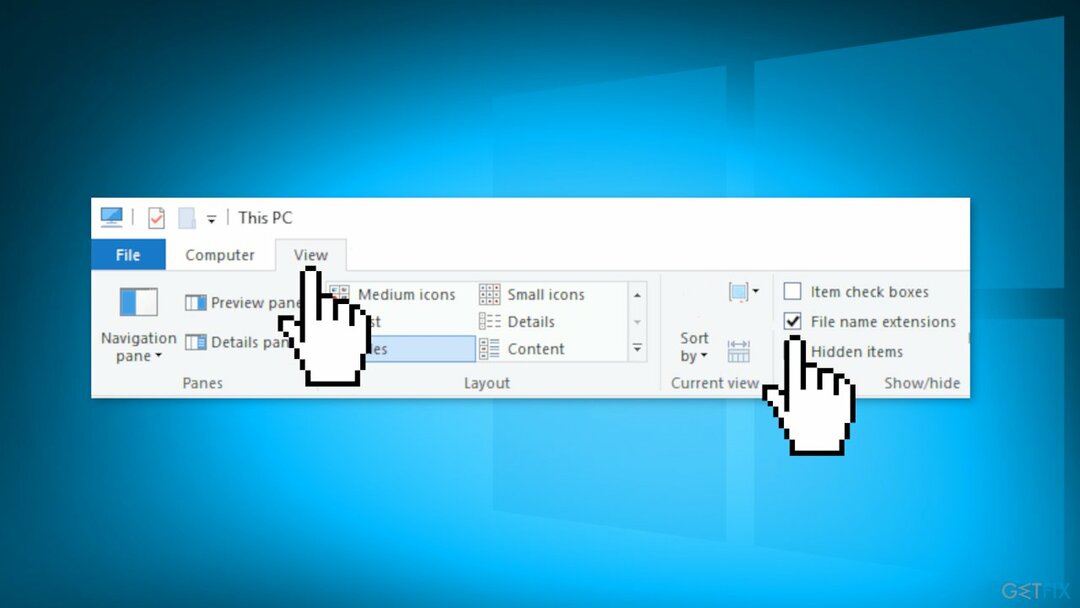
- Inizio Prompt dei comandicome amministratore
- accedere REN “C:\\Path_to_the_problematic_file\\ProblematicFile.txt” “File2.txt”
Tieni presente che devi inserire il percorso corretto del file problematico e l'estensione del file. Abbiamo usato ProblematicFile.txt ad esempio, assicurati di sostituirlo con il nome del file effettivo.
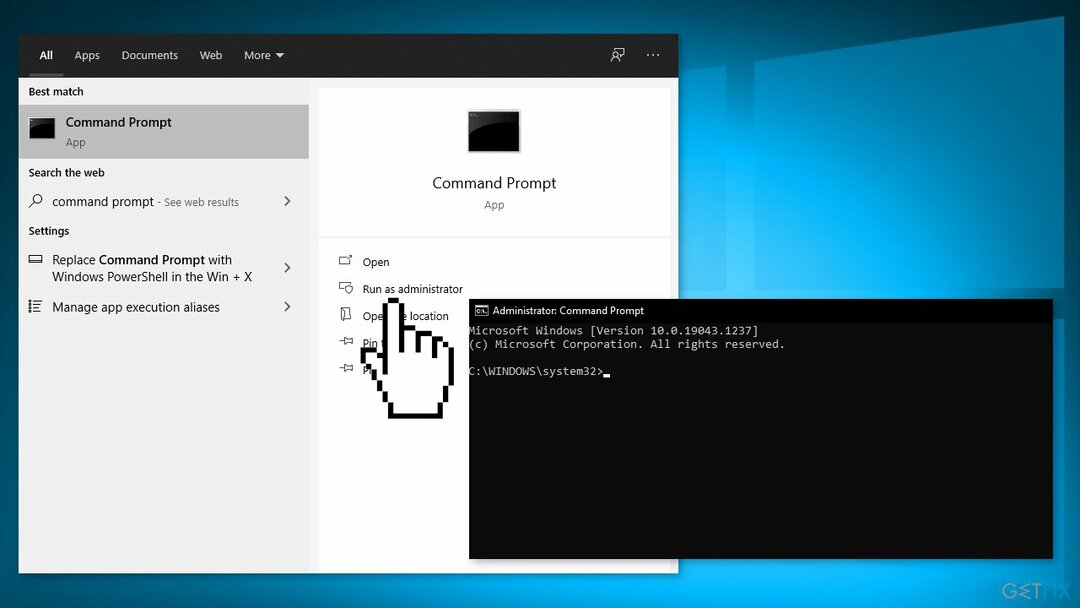
Se hai più file a cui non puoi accedere, potresti provare a cambiare il nome della cartella:
- Aprire Prompt dei comandi come amministratore
- accedere REN “C:\\Percorso_della_cartella_problematica” “Nuovo nome cartella”
- Dovresti essere in grado di accedere ai file problematici ora
Metodo 3. Crea un'unità di rete
Per riparare il sistema danneggiato, è necessario acquistare la versione con licenza di Riimmagine Riimmagine.
- Individua la cartella che contiene il file problematico e fai clic con il pulsante destro del mouse
- Scegliere Condividi con > Persone specifiche dal menu
- Seleziona l'utente o un gruppo con cui desideri condividere il file e fai clic su Condividere pulsante
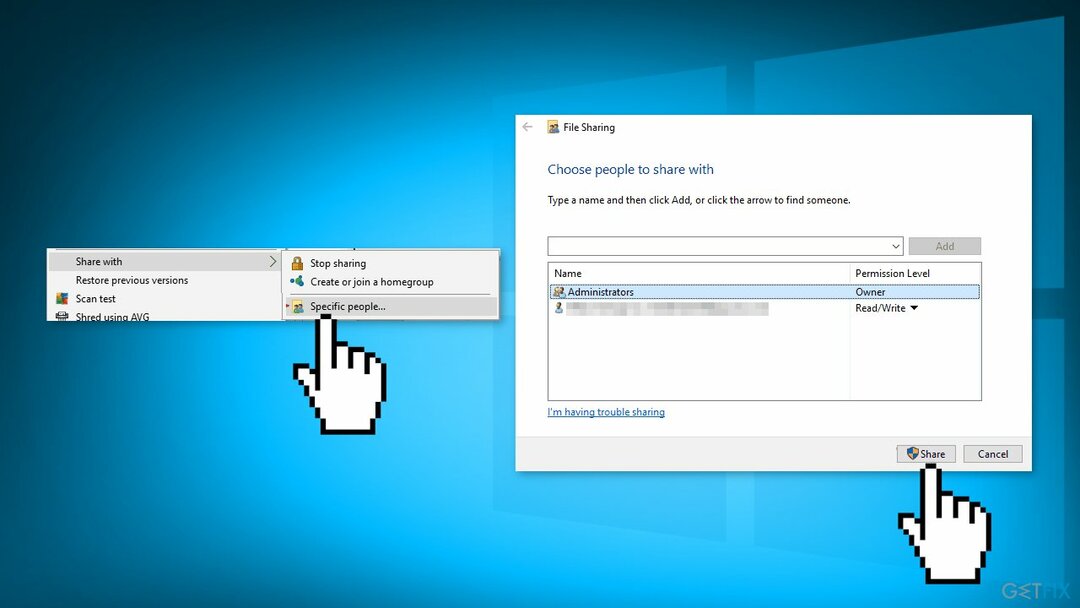
- Aprire Questo PC
- Clicca il Computer scheda e scegli Mappa unità di rete
- Selezionare l'unità e il percorso della cartella desiderati. Assicurati di deselezionare Riconnetti all'accesso opzione e fare clic su Fine pulsante
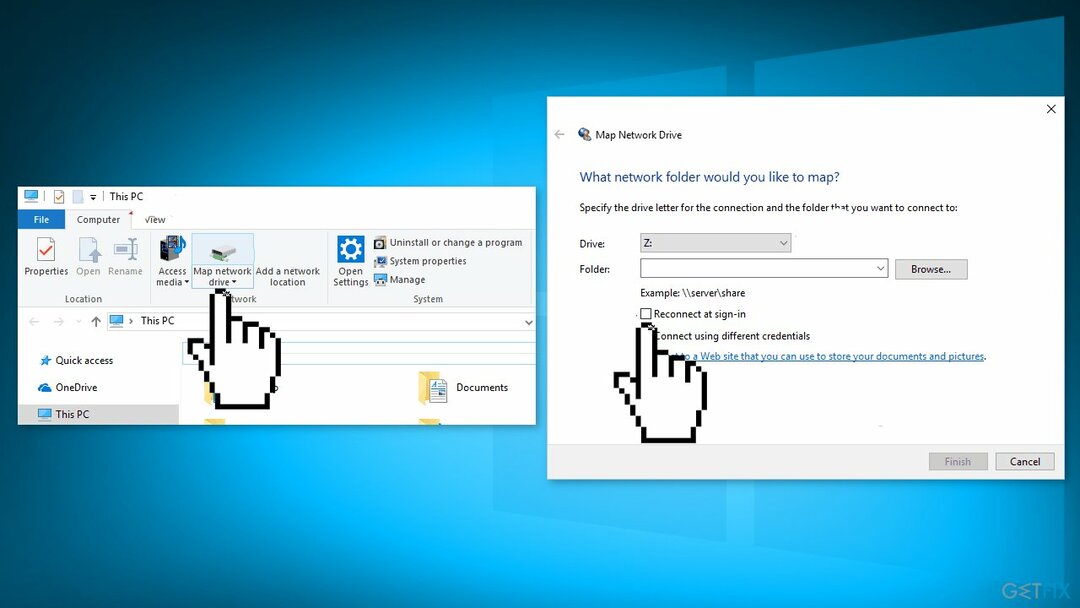
- Ora puoi utilizzare la nuova unità per accedere ai file
Metodo 4. Pulisci Installa Windows
Per riparare il sistema danneggiato, è necessario acquistare la versione con licenza di Riimmagine Riimmagine.
L'esecuzione di un'installazione pulita cancella i dati dal PC, quindi crea dei backup prima di procedere.
- Scarica il File ISO
- Selezionare Crea un supporto di installazione per un altro PC e fare clic Prossimo
- Selezionare File ISO e fare clic Prossimo
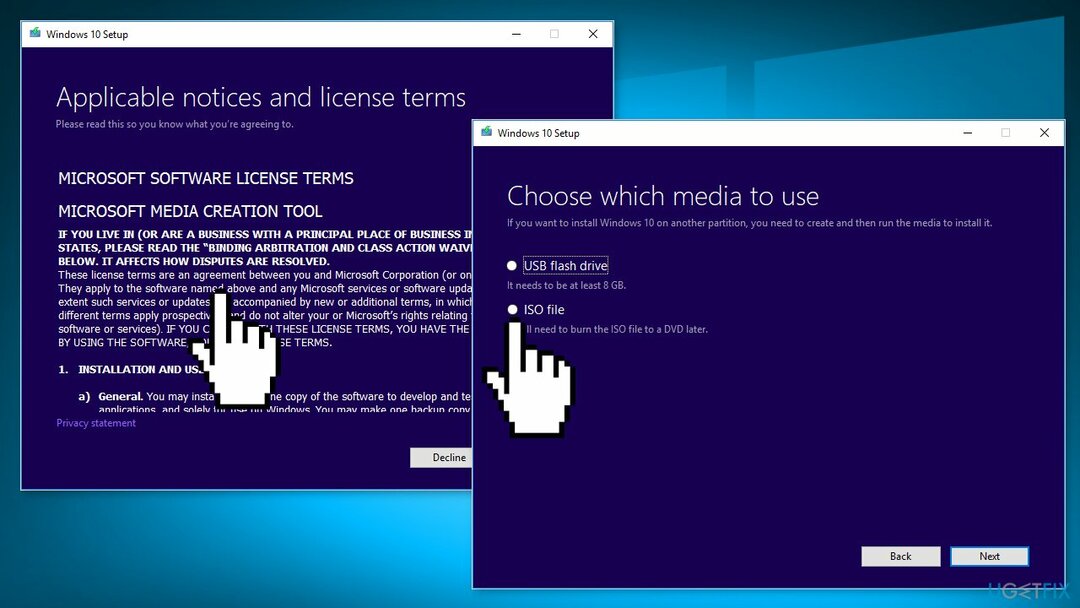
- Clic Fine
- Apri il File ISO di Windows hai scaricato
- Aprire Impostare e fare clic Prossimo
- Clic Accettare (Preparati ad aspettare; la prossima parte potrebbe richiedere del tempo)
- Clic Installare
- Attendi il riavvio e l'installazione del sistema finestre
Ripara automaticamente i tuoi errori
Il team di ugetfix.com sta cercando di fare del suo meglio per aiutare gli utenti a trovare le migliori soluzioni per eliminare i loro errori. Se non vuoi avere problemi con le tecniche di riparazione manuale, usa il software automatico. Tutti i prodotti consigliati sono stati testati e approvati dai nostri professionisti. Gli strumenti che puoi utilizzare per correggere il tuo errore sono elencati di seguito:
Offerta
fallo ora!
Scarica CorrezioneFelicità
Garanzia
fallo ora!
Scarica CorrezioneFelicità
Garanzia
Se non sei riuscito a correggere l'errore utilizzando Reimage, contatta il nostro team di supporto per chiedere aiuto. Per favore, facci sapere tutti i dettagli che pensi dovremmo sapere sul tuo problema.
Questo processo di riparazione brevettato utilizza un database di 25 milioni di componenti in grado di sostituire qualsiasi file danneggiato o mancante sul computer dell'utente.
Per riparare il sistema danneggiato, è necessario acquistare la versione con licenza di Riimmagine strumento di rimozione malware.

Per rimanere completamente anonimi e prevenire l'ISP e il governo dallo spionaggio su di te, dovresti impiegare Accesso privato a Internet VPN. Ti consentirà di connetterti a Internet rimanendo completamente anonimo crittografando tutte le informazioni, prevenendo tracker, pubblicità e contenuti dannosi. Ancora più importante, fermerai le attività di sorveglianza illegale che la NSA e altre istituzioni governative stanno svolgendo alle tue spalle.
In qualsiasi momento possono verificarsi imprevisti durante l'utilizzo del computer: può spegnersi a causa di un'interruzione di corrente, a Può verificarsi Blue Screen of Death (BSoD) o aggiornamenti casuali di Windows sulla macchina quando sei andato via per alcuni minuti. Di conseguenza, i tuoi compiti scolastici, documenti importanti e altri dati potrebbero andare persi. a recuperare file persi, è possibile utilizzare Recupero Dati Pro – cerca tra le copie dei file che sono ancora disponibili sul disco rigido e le recupera rapidamente.